திங்கள் வலைத்தளத்தை QR குறியீடு Zap உடன் இணைப்பது எப்படி
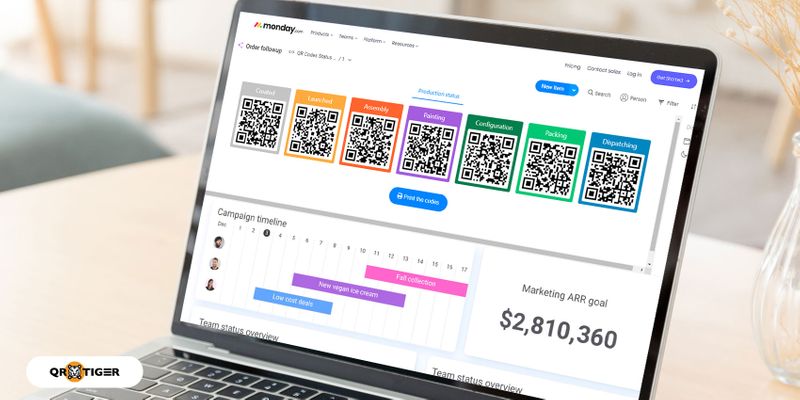
உங்கள் QR குறியீடு Zap உடன் Monday.com இணையதளத்தை இணைப்பதில் சிக்கல் இருந்தால், இந்தக் கட்டுரை உங்களுக்கு வழிகாட்டியாக இருக்கும்.
ஒழுங்கமைக்கப்பட்ட மற்றும் தானியங்கு முறையில் விஷயங்களைச் செய்வதற்கான எங்கள் வழியை நாங்கள் நவீனமயமாக்கும்போது, திட்ட மேலாண்மை மற்றும் ஆட்டோமேஷன் கருவிகளைப் பயன்படுத்துவது ஒரு நாளைக்கு நூறு அல்லது அதற்கு மேற்பட்ட வாடிக்கையாளர்களைக் கையாளும் வணிகங்களுக்கு அவசியமான கருவியாக மாறியுள்ளது.
அதன் காரணமாக, கடந்த காலத்தில் சிக்கலான தொழில்நுட்ப இணைப்புகள் API கட்டமைப்புகள் போன்ற எளிதான அணுகல் தொழில்நுட்பத்தால் மாற்றப்பட்டு மக்களின் வாழ்க்கையை எளிதாக்கியது.
ஏபிஐ ஒருங்கிணைப்புகளின் பயன்பாட்டிற்கு பயனளிக்கும் கருவிகளில் ஒன்றாக Monday.com மற்றும் Zapier ஒருங்கிணைப்புகளுடன், பெரும்பாலான வணிகங்களுக்கு அதன் பயன்பாடு அவசியம்.
QR குறியீடு Zap என்றால் என்ன?
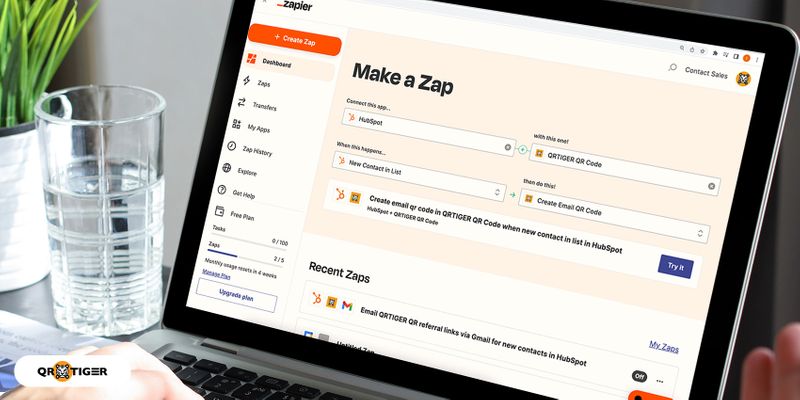
QR குறியீடு ஜாப், Zapier QR குறியீடு பணிப்பாய்வு என்றும் அழைக்கப்படுகிறது, இது ஒரு தானியங்கி பணிப்பாய்வு ஆகும், இது QR குறியீடு தயாரிப்பாளருடன் பல்வேறு பயன்பாடுகள் மற்றும் சேவைகளை இணைக்கிறது.
QR குறியீடு ஜாப்பை உருவாக்கும்போது, QR TIGER போன்ற Zapier உடன் ஆப்ஸ் ஒருங்கிணைப்பை அனுமதிக்கும் QR குறியீடு ஜெனரேட்டரை நீங்கள் தேர்வு செய்ய வேண்டும்.
மென்பொருள் இணக்கத்தன்மைக்கான எளிய தீர்வாக ஒன்றோடொன்று இணைக்கப்படும் உலகில், QR குறியீடு மற்றும் Zapier ஒருங்கிணைப்புகள் இன்று பெரும்பாலான வணிகங்கள் பயன்படுத்தும் ஆப்ஸ் இன்டர்கனெக்ஷன்களாக மாறுகின்றன.
பயன்பாட்டு இணைப்பைச் செய்யும்போது உங்களுக்குத் தேவையானவை
பயன்பாட்டு இணைப்புகள் சாதாரண பயனர்களுக்கு எவ்வளவு எளிமையாக இருந்தாலும், வணிகத்திற்கான பயன்பாடுகளை இணைப்பது வேறு கதை.
இதன் காரணமாக, இரண்டு வெவ்வேறு பயன்பாடுகளுக்கு இடையில் தடையற்ற இணைப்பை உருவாக்க பின்வரும் விஷயங்களை நீங்கள் தயார் செய்ய வேண்டும்.
கணக்கு
வணிகத்திற்காக இரண்டு வெவ்வேறு பயன்பாடுகளை ஒருங்கிணைக்கும்போது, அந்தச் சேவைகள் ஒவ்வொன்றிற்கும் நீங்கள் கணக்கு வைத்திருக்க வேண்டும்.
நீங்கள் இரண்டு வெவ்வேறு பயன்பாடுகளுக்கு இடையே ஒரு இணைப்பை உருவாக்க வேண்டியிருப்பதால், இணைப்புப் பிழைகளைத் தவிர்க்க அவை ஒவ்வொன்றிற்கும் ஒரு கணக்கை வைத்திருக்க வேண்டும்.
API விசை அல்லது டோக்கன்கள்
தொழில்நுட்ப கண்டுபிடிப்பாளர்களின் குறிக்கோள், அதன் இலக்கு பயனர்களுக்கு எளிதான மற்றும் தடையற்ற தீர்வை வழங்குவதாகும், பயன்பாடுகள் அல்லது மென்பொருளுக்கு இடையே API விசைகள் நிறுவப்பட்டுள்ளன.
Monday.com இலிருந்து Zapier QR குறியீடு ஒருங்கிணைப்புகளை இணைப்பதில், உங்கள் QR குறியீடு தயாரிப்பாளரையும் Monday.com கணக்கு APIயையும் பாதுகாப்பது முக்கியம்.
அவை இல்லாமல், இரண்டு மென்பொருட்களும் உங்களை Monday.com இலிருந்து உங்கள் QR குறியீடு Zap உடன் இணைக்க அனுமதிக்காது.
தொடர்புடையது: உங்கள் CRMக்கான QR குறியீடு API
உங்கள் QR குறியீடு Zap உடன் Monday.com ஐ எவ்வாறு இணைப்பது?
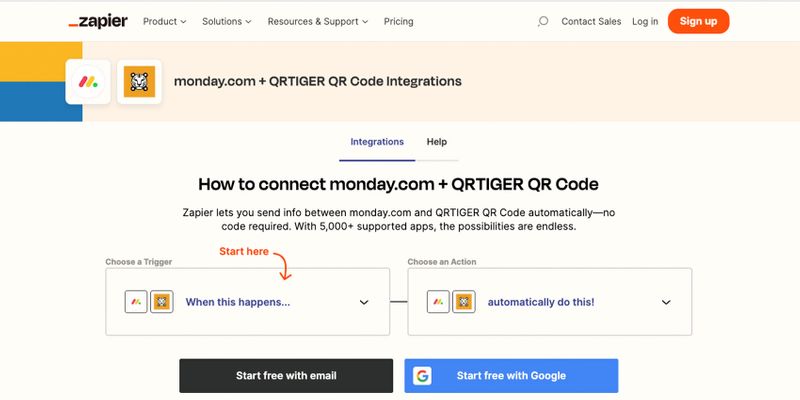
இப்போது உங்கள் QR குறியீடு தயாரிப்பாளரையும் Monday.com கணக்கையும் நீங்கள் பாதுகாத்துவிட்டீர்கள், நீங்கள் Monday.com இலிருந்து உங்கள் QR குறியீடு ஜாப்பிற்கு இணைப்பை உருவாக்கத் தொடங்கலாம்.
ஒன்றை உருவாக்குவதில், நீங்கள் பின்பற்ற வேண்டிய பின்வரும் படிகள் இங்கே உள்ளன.
1. Zapier ஐ திறந்து உங்கள் கணக்கில் உள்நுழைக
உங்கள் QR குறியீடு Zap உடன் Monday.com ஐ இணைக்கத் தொடங்க, நீங்கள் முதலில் Zapier இன் இணையதளத்தைத் திறந்து உங்கள் கணக்கைப் பதிவு செய்ய வேண்டும்.
Zapier கணக்கை உருவாக்க மூன்று வழிகள் உள்ளன, Zapier இல் உள்நுழைய உங்கள் Gmail, Facebook அல்லது Microsoft கணக்கைப் பயன்படுத்தலாம்.
உங்கள் கணக்கில் வெற்றிகரமாக உள்நுழைந்ததும், நேரடியாக உங்கள் டாஷ்போர்டுக்குச் செல்லவும்.
2. முதல் வெற்று இடத்தில் Monday.com மற்றும் இரண்டாவது QR TIGER QR குறியீடு பயன்பாட்டை உள்ளீடு செய்வதன் மூலம் உங்கள் பணிப்பாய்வுகளை உருவாக்கத் தொடங்குங்கள்.
3. ஜாப்பியரின் QR குறியீடு ஒருங்கிணைப்புக்கு நீங்கள் அனுப்ப விரும்பும் தூண்டுதலைத் தேர்ந்தெடுக்கவும்
நீங்கள் இணைக்க விரும்பும் பயன்பாடுகளை உள்ளிட்டதும், ஜாப்பியரின் QR குறியீடு ஒருங்கிணைப்புக்கு நீங்கள் அனுப்ப விரும்பும் தூண்டுதலைத் தேர்ந்தெடுக்கவும்.
Monday.com உங்கள் QR குறியீடு zap உடன் இணைக்க நீங்கள் பயன்படுத்தக்கூடிய 8 வெவ்வேறு தூண்டுதல்கள் உள்ளன. மேலும் இந்த தூண்டுதல்கள் பலகையில் மாற்றப்பட்ட நெடுவரிசை, புதிய போர்டு, புதிய உருப்படி, புதிய புதுப்பிப்பு, புதிய பயனர், போர்டில் புதிய உருப்படி, போர்டில் புதிய புதுப்பிப்பு மற்றும் போர்டில் மாற்றப்பட்ட குறிப்பிட்ட நெடுவரிசை மதிப்பு.
போர்டில் நெடுவரிசை மதிப்பு மாற்றப்பட்டது - தூண்டுதல்களைப் பெற நீங்கள் தேர்வுசெய்த போர்டின் எந்த நெடுவரிசையிலும் தூண்டுதல் நடைபெறுகிறது.
புதிய போர்டு - நீங்கள் இருக்கும் திட்டங்களில் ஏதேனும் ஒரு புதிய பலகையை உருவாக்கினால் தூண்டுதல் நடக்கும்.
புதிய உருப்படி - உங்களிடம் உள்ள திட்டங்களில் புதிய உருப்படியை உருவாக்கும் போது தூண்டுதல் நடைபெறுகிறது.
புதிய பயனர் - உங்கள் திட்டத்தில் புதிய பயனரைச் சேர்க்கும்போது தூண்டுதல் நடைபெறுகிறது.
புதிய புதுப்பிப்பு - நீங்கள் தற்போது Monday.com இல் கையாளும் திட்டங்களில் ஏதேனும் தகவலைப் புதுப்பிக்கும்போது தூண்டுதல் நடைபெறுகிறது.
போர்டில் உள்ள புதிய உருப்படி - அறிவிப்புகளைப் பெற நீங்கள் தேர்ந்தெடுக்கும் போர்டில் புதிய உருப்படியை வைக்கும்போது தூண்டுதல் செயல்படுத்தப்படும்.
போர்டில் புதிய புதுப்பிப்பு - நீங்கள் குறிப்பாக தேர்ந்தெடுத்த போர்டில் உள்ள உருப்படிகள் அல்லது நெடுவரிசைகளில் புதிய புதுப்பிப்புகளை வைக்கும்போது தூண்டுதல் செயல்படுத்துகிறது.
போர்டில் குறிப்பிட்ட நெடுவரிசை மாற்றப்பட்டது - நீங்கள் தேர்ந்தெடுக்கும் போர்டில் நீங்கள் தேர்ந்தெடுக்கும் குறிப்பிட்ட நெடுவரிசையில் மாற்றங்களைச் செய்யும்போது பணிப்பாய்வுகளை செயல்படுத்தும் தூண்டுதல் எ.கா. இருப்பிட நெடுவரிசை அல்லது நபருக்கு ஒதுக்கப்பட்ட நெடுவரிசை.
4. ஜாப்பியரின் QR குறியீடு ஒருங்கிணைப்பில் நீங்கள் செய்ய விரும்பும் செயலைத் தேர்ந்தெடுக்கவும்.
நீங்கள் பயன்படுத்த விரும்பும் தூண்டுதலைத் தேர்ந்தெடுத்த பிறகு, தூண்டுதல் நிகழும்போது நீங்கள் செய்ய விரும்பும் செயலைத் தேர்ந்தெடுக்க தொடரவும்.
ஜாப்பியரின் QR குறியீட்டு ஒருங்கிணைப்பு எந்த தூண்டுதல்களுக்கும் ஒரு டைனமிக் QR குறியீட்டை உருவாக்குதல், நிலையான QR குறியீட்டை உருவாக்குதல் மற்றும் vCard QR குறியீட்டை உருவாக்குதல் ஆகியவை ஆகும்.
தொடர்புடையது: ஜாப்பியர் ஒருங்கிணைப்பு: Zapier ஐப் பயன்படுத்தி Vcard QR குறியீட்டில் பணியாளர் தரவை எவ்வாறு உட்பொதிப்பது
5. 'முயற்சி' ஐகானைக் கிளிக் செய்யவும்
உங்கள் Monday.com மற்றும் QR குறியீடு Zap இல் தூண்டுதல் மற்றும் செயல்களை அமைத்துள்ளதால், அதை முயற்சிக்கவும் ஐகானைக் கிளிக் செய்து, உங்கள் பணிப்பாய்வுகளைத் தொடர்ந்து திருத்தவும்.
தூண்டுதல் பிரிவு:
Zapier உங்களை Zap எடிட்டிங் கட்டத்திற்கு திருப்பியவுடன், பின்வரும் படிகளுடன் தூண்டுதல் பிரிவைத் தொடர்ந்து திருத்தவும்.
1. ஆப்ஸைத் தேர்ந்தெடு என்பதைக் கிளிக் செய்யவும் & நிகழ்வு கீழ்தோன்றும் மற்றும் நீங்கள் தேர்வுசெய்த நிகழ்வு சரியாக காட்டப்பட்டுள்ளதா என சரிபார்க்கவும்.
2. உங்கள் Monday.com API டோக்கனை உள்ளீடு செய்வதன் மூலம் உங்கள் Monday.com கணக்கை இணைக்கவும்
உங்கள் Monday.com கணக்கை உங்கள் Zap உடன் இணைக்க, உங்கள் Monday.com API டோக்கனைப் பெறவும்.
உங்கள் Monday.com API டோக்கனைப் பெறுவதில், Monday.comஐத் திறந்து உங்கள் கணக்கில் உள்நுழையவும்.
உங்கள் கணக்கை வெற்றிகரமாக பதிவுசெய்த பிறகு, மற்ற Monday.com விருப்பங்களைத் திறக்க உங்கள் சுயவிவரத்தைக் கிளிக் செய்யவும்.
அடுத்து, கணக்கு நெடுவரிசையில் டெவலப்பர்களின் பகுதியைத் தேர்ந்தெடுக்கவும். டெவலப்பர்கள் பிரிவைத் திறந்ததும், டெவலப்பர் மெனுவைக் கிளிக் செய்து எனது அணுகல் டோக்கன்களைத் தேர்ந்தெடுக்கவும்.
உங்கள் API டோக்கனை நகலெடுத்து, உங்கள் Zapier பணிப்பாய்வுக்குத் திரும்புக.
கணக்கைத் தேர்ந்தெடு கீழ்தோன்றும் என்பதைக் கிளிக் செய்து, கணக்கைச் சேர் பொத்தானைத் தேர்ந்தெடுப்பதன் மூலம் உங்கள் Monday.com கணக்கைச் சேர்க்கவும்.
ஒரு புதிய சாளரம் மேல்தோன்றும் மற்றும் உங்கள் API டோக்கனை வைக்கும்படி கேட்கும். உங்கள் நகலெடுக்கப்பட்ட API டோக்கனை ஒட்டவும், உங்கள் கணக்கு தானாகவே தோன்றும்.
3. உங்கள் தூண்டுதலை சோதிக்கவும்
உங்கள் Monday.com கணக்கை Zapier உடன் இணைத்தவுடன், சோதனைத் தூண்டுதலைத் தேர்ந்தெடுத்து தூண்டுதலைச் சோதிப்பதன் மூலம் உங்கள் தூண்டுதலைச் சோதிப்பதைத் தொடரலாம்.
குறிப்பிட்ட தூண்டுதலுக்காக நீங்கள் செய்த சமீபத்திய புதுப்பிப்பு அல்லது சேர்த்தலை Zapier கண்டறிந்தால், அது Monday.com இலிருந்து நீங்கள் உருவாக்கிய தரவைக் காண்பிக்கும்.
செயல் பிரிவு:
தூண்டுதல் பிரிவில் எந்தப் பிழையும் இல்லை எனில், செயல் பிரிவில் உள்ளமைவுகளைத் தொடரவும்.
1. தூண்டுதல் பிரிவின் படி 1 இல் நீங்கள் தேர்ந்தெடுத்த செயல்/நிகழ்வை மதிப்பாய்வு செய்யவும்.
2. செயலை முடிக்க உங்கள் QR TIGER கணக்கை இணைக்கவும்.
உங்கள் Monday.com க்கு QR குறியீடு Zap இணைப்பு வேலை செய்ய, செயலை முடிக்க உங்கள் QR TIGER கணக்கை இணைக்கவும்.
உங்கள் QR TIGER கணக்கை இணைப்பதில், கணக்கைத் தேர்ந்தெடு கீழ்தோன்றும் என்பதைக் கிளிக் செய்து, கணக்கைச் சேர் பொத்தானைக் கிளிக் செய்யவும். ஒரு புதிய சாளரம் பாப் அப் செய்து, உங்கள் API விசையை எவ்வாறு பெறுவது என்பதற்கான வழிமுறைகளை உங்களுக்கு வழங்கும்.
API விசையைத் தவிர, QR குறியீட்டு ஒருங்கிணைப்பு QR TIGER க்கு சந்தா செலுத்த நீங்கள் பயன்படுத்தும் மின்னஞ்சலை வழங்க வேண்டும்.
தொடர்புடையது: QR குறியீடு ஜெனரேட்டர் API ஐ எவ்வாறு பயன்படுத்துவது?
3. அமைவு நடவடிக்கை
உங்கள் QR TIGER கணக்கை Zapier உடன் இணைத்த பிறகு, நீங்கள் தேர்ந்தெடுத்த செயலை அமைக்கவும் மற்றும் QR குறியீட்டாக மாற்ற விரும்பும் தகவலைத் தேர்ந்தெடுக்கவும்.
டைனமிக் க்யூஆர் குறியீட்டை உருவாக்குவதே நீங்கள் தேர்வுசெய்த செயல் என்றால், பின்வரும் அமைப்பு பூர்த்தி செய்யப்பட வேண்டும்.
நிலையான QR குறியீட்டை உருவாக்க நீங்கள் தேர்வுசெய்தால், பின்வரும் அமைப்பு நிரப்பப்பட வேண்டும்.
4. சோதனை தூண்டுதலைச் செய்யுங்கள்.
இப்போது உங்கள் QR TIGER கணக்கை உங்கள் பணிப்பாய்வு ஜாப்புடன் வெற்றிகரமாக இணைத்துவிட்டீர்கள், நீங்கள் பணிப்பாய்வு தூண்டுதல் மற்றும் செயலைச் சோதித்துப் பார்க்கலாம்.
இந்த வழியில், QR குறியீடு சரியான தகவலைக் காண்பிக்கும் என்பதை உறுதிப்படுத்திக் கொள்ளலாம்.
5. Monday.com இல் நீங்கள் உருவாக்கும் தூண்டுதல்களைப் பற்றிய அறிவிப்பைப் பெற உங்கள் Gmail உடன் செயலைச் சேர்க்கவும்
Monday.com மூலம் நீங்கள் உருவாக்கிய QR குறியீட்டைப் பதிவிறக்க, Gmail உடன் செயல் படியைச் சேர்த்து, உங்கள் மின்னஞ்சலை செய்தியை அனுப்பியவராகச் சேர்க்கவும்.
செயல் படியைச் சேர்த்தவுடன், நீங்கள் நடக்க விரும்பும் நிகழ்வு அல்லது செயலைத் தேர்ந்தெடுக்கவும். நீங்கள் தேர்வுசெய்யக்கூடிய 6 ஜிமெயில் செயல்கள் உள்ளன. மின்னஞ்சல் அனுப்புதல், வரைவை உருவாக்குதல், லேபிளை உருவாக்குதல், மின்னஞ்சலில் லேபிளைச் சேர்த்தல் மற்றும் மின்னஞ்சலுக்குப் பதில் அனுப்புதல் ஆகியவை இந்தச் செயல்களாகும்.
6. உங்கள் செயலை அமைக்கவும்
செய்தியை அனுப்புபவராக உங்கள் ஜிமெயிலை வெற்றிகரமாகச் சேர்த்த பிறகு, அமைவு செயல் கீழ்தோன்றலில் முன்பே நிரப்பப்பட்ட மின்னஞ்சலைத் தொடர்ந்து எழுதுங்கள்.
உங்கள் முன் நிரப்பப்பட்ட மின்னஞ்சலை அமைப்பதில், நீங்கள் நிரப்ப வேண்டிய 11 துணைப்பிரிவுகள் உள்ளன. இந்த துணைப்பிரிவுகள், பெறுதல், Cc, Bcc, இலிருந்து, பெயரிலிருந்து, பதில் அனுப்புதல், பொருள், உடல் வகை, உடல், கையொப்பம், லேபிள்/அஞ்சல் பெட்டி மற்றும் இணைப்புகள்.
உங்கள் செயல்களைச் சோதிக்க வேண்டியிருப்பதால், நீங்கள் தனிப்பட்ட முறையில் பயன்படுத்தும் மின்னஞ்சலை To துணைப்பிரிவில் வைக்கவும்.
உங்கள் செயல்களில் நீங்கள் திருப்தி அடைந்த பிறகு, To துணைப்பிரிவில் உங்கள் தரவை மாற்றலாம்.
7. தூண்டுதல் சோதனையை இயக்கவும்
முன் நிரப்பப்பட்ட தரவை உருவாக்குவதில் தேவையான அனைத்து புலங்களையும் பூர்த்தி செய்தவுடன், சரியான தகவல் காட்டப்படுவதை உறுதிசெய்ய தூண்டுதல் சோதனையைத் தொடரவும்.
உங்கள் தூண்டுதல் சோதனையில் நீங்கள் திருப்தி அடைந்த பிறகு, உங்கள் உறுப்பினர்கள் அல்லது பணிபுரிபவர்களின் மின்னஞ்சலில் பெறுநர்களை மாற்றுவதைத் தொடரலாம்.
8. உங்கள் Zap ஐ இயக்கவும்
அனைத்து படிகளும் அதன் தொடர்புடைய ஐகான்களின் இடது பக்கத்தில் ஒரு சரிபார்ப்பு ஐகானைக் காட்டினால், உங்கள் Zap ஐ இயக்க நீங்கள் தொடரலாம் மற்றும் உங்கள் திங்கள்.காம் உறுப்பினர்களுக்கு உங்கள் காலத்திற்கு வழங்கப்படும் பணிகளைக் கொண்ட QR குறியீட்டுடன் தெரிவிக்கலாம். திட்டம்.
உங்கள் QR குறியீடு ஜாப்பை எளிதாக அடையாளம் காண, அதன் செயல்பாட்டின்படி உங்கள் QR குறியீட்டை ஜாப் என்று பெயரிடலாம்.
QR TIGER இன் QR குறியீடு Zapier Integrations மூலம் Monday.com உடன் இணைக்கத் தொடங்குங்கள்
ஏபிஐ மென்பொருளைப் பயன்படுத்துவதன் மூலம் பயன்பாடுகளுக்கு இடையே இணைப்பை ஏற்படுத்துவதில் உள்ள தொல்லைகள் நீக்கப்பட்டதால், மில்லியன் கணக்கான பயன்பாட்டு இணைப்புகள் சாத்தியமாகின்றன.
ஏபிஐ ஒருங்கிணைப்புகளின் தயாரிப்புகளில் ஒன்றாக, Monday.com மற்றும் Zapier QR குறியீடு ஒருங்கிணைப்புகளுடன், ஒரு வித்தியாசமான மென்பொருளை மற்றொன்றுடன் இணைப்பது டெவலப்பர்கள் மற்றும் சாதாரண தொழிலாளர்கள் இருவரும் அனுபவிக்கும் ஒரு தொழில்நுட்ப சாதனையாகும்.
உங்கள் திட்டப்பணியுடன் QR குறியீடு ஜெனரேட்டரை ஒருங்கிணைக்க மற்றும் மென்பொருளை தானியங்குபடுத்த, நீங்கள் எப்போதும் QR TIGER உடன் தடையற்ற பயன்பாட்டு இணைப்பை உருவாக்குவதைச் சார்ந்து இருக்கலாம்.
அடிக்கடி கேட்கப்படும் கேள்விகள்
எனது QR TIGER API விசை காலப்போக்கில் மாறுகிறதா?
QR TIGERக்கான கட்டணச் சந்தா திட்டத்திற்கு நீங்கள் வெற்றிகரமாகப் பதிவுசெய்ததும், கணக்கு அமைப்பில் நீங்கள் காணும் API விசையானது, எந்தவொரு பயன்பாட்டு ஒருங்கிணைப்புக்கும் உங்களின் நிரந்தர API விசையாகும்.
எனது Monday.com API விசை வேலை செய்யவில்லை என்றால் நான் என்ன செய்ய வேண்டும்?
Monday.com இல் உள்ள உங்கள் API டோக்கன் வேலை செய்யவில்லை என்றால், நீங்கள் எப்போதும் உங்கள் API டோக்கனை மீண்டும் உருவாக்கி, அதை நீங்கள் Monday.com உடன் இணைக்க விரும்பும் மென்பொருளில் நகலெடுத்து ஒட்டலாம்.

.gif)


